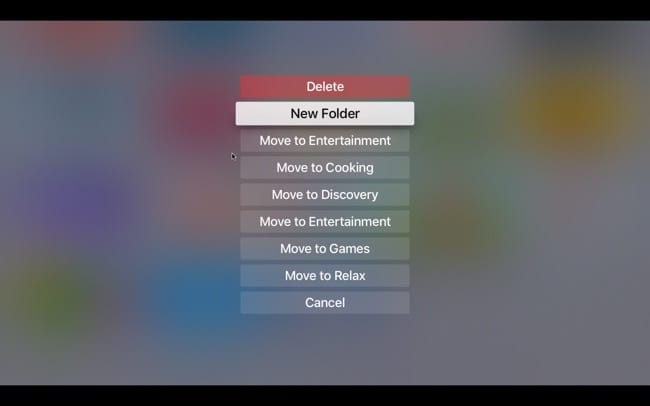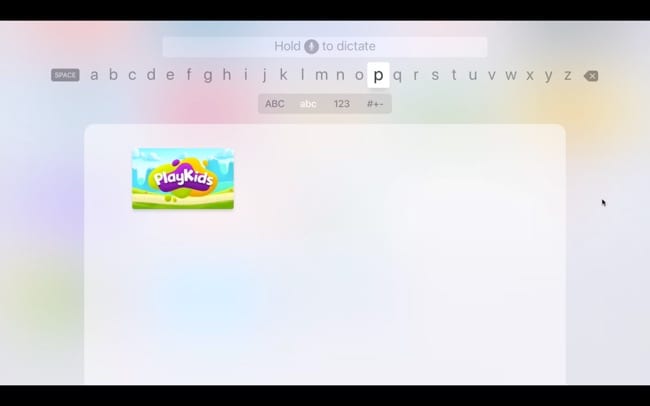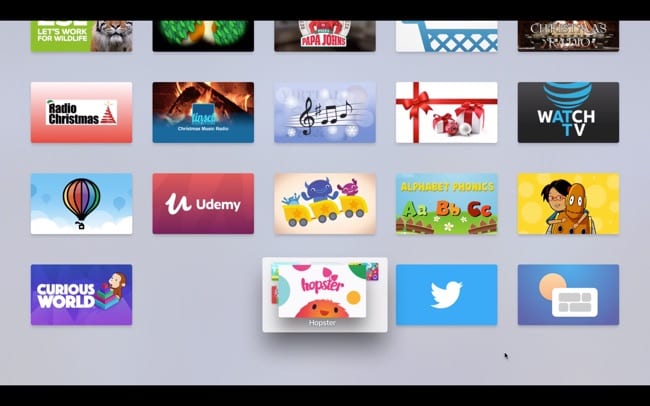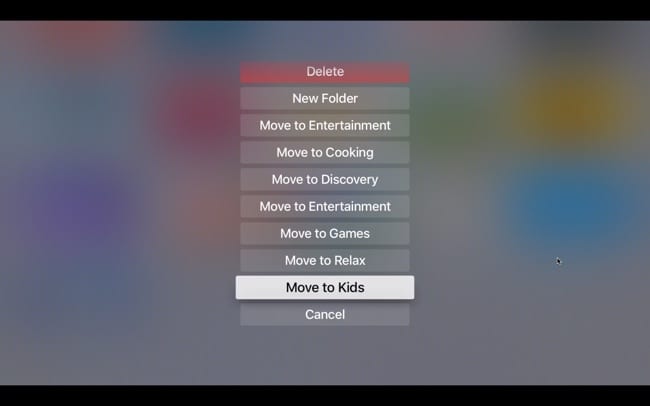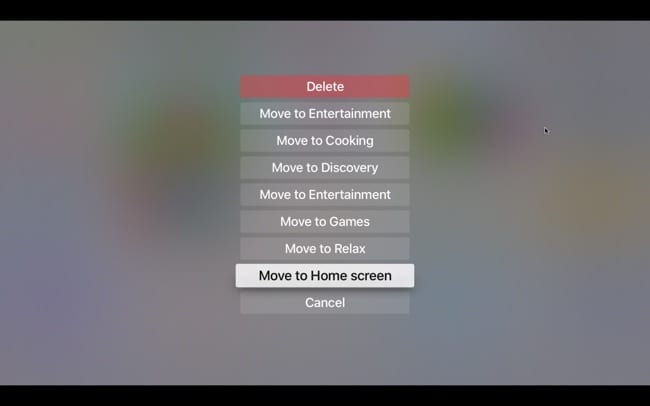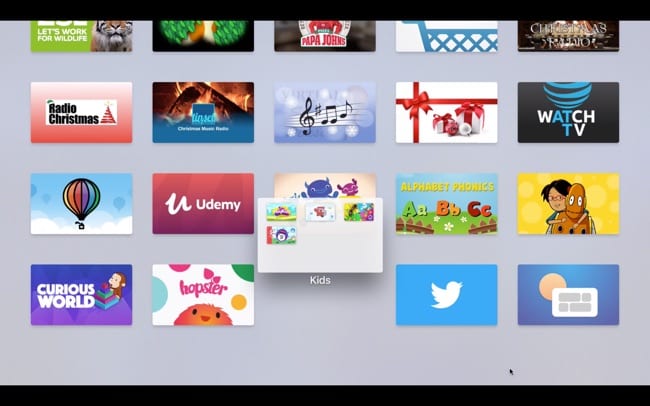Cuando organizas aplicaciones en tu iPhone, iPad o Mac, el uso de carpetas puede ser muy útil. Puedes juntar aplicaciones similares o las que usas más a menudo en un solo lugar. Lo mismo puede decirse del Apple TV. Puedes crear carpetas y agregarles aplicaciones fácilmente, moverlas, renombrarlas e incluso borrar las que ya no necesitas. Y funciona de manera similar al uso de carpetas en tus otros dispositivos Apple.
Muestra cómo trabajar con carpetas en el Apple TV para una interfaz más organizada.
Para más información en Apple TV :
- Cómo ver las películas de recuerdos del iPhone en su Apple TV
- Cómo controlar el Apple TV sin el mando a distancia
- Cómo ver las letras de las canciones en Apple Music en iOS, Mac y Apple TV
Crear una carpeta en el Apple TV
Hay un par de maneras fáciles de crear una carpeta en el Apple TV.
Método Uno
- Selecciona y mantén pulsado una aplicación que quieras añadir a la nueva carpeta. Esto hará que la aplicación se mueva.
- Arrastra esa aplicación sobre otra aplicación que quieras añadir a la nueva carpeta.
- Mantén el dedo hasta que se abra la carpeta con las dos aplicaciones dentro.
- Suelta tu dedo y haz clic en el trackpad una vez para detener la aplicación.
/* Añade tus propias anulaciones de estilo de formulario de Mailchimp en la hoja de estilo de tu sitio o en este bloque de estilo. Recomendamos que mueva este bloque y el enlace CSS anterior al encabezado de su archivo HTML. */
Método dos
- Selecciona y mantén pulsado la primera aplicación que quieras poner en la carpeta que crees con el trackpad del Siri Remote. De nuevo, esto hará que la aplicación se mueva.
- Pulse el botón Reproducir/Pausar .
- Clic Nueva carpeta .
La carpeta que acabas de crear tendrá un nombre por defecto basado en el género de la(s) aplicación(es) que has utilizado para crearla. Pero puedes cambiar esto fácilmente.
Renombrar una carpeta en el Apple TV
- Con la carpeta abierta que quieres renombrar, desliza hacia arriba desde la parte inferior de la pantalla con el trackpad Siri Remote.
- Utilice el botón de retroceso para eliminar las letras del nombre actual. A continuación, escribe el nuevo nombre de la carpeta o mantén pulsado el botón del micrófono para dictarlo.
- Cuando termines, desliza hacia abajo y deberías volver a la vista de la carpeta completa.
Agregar aplicaciones a una carpeta en el Apple TV
Tienes dos formas diferentes de añadir más aplicaciones a tu carpeta, así que usa la que te resulte más conveniente.
Método Uno
- Selecciona y mantén pulsado la aplicación que quieras añadir a una carpeta existente usando el trackpad Siri Remote. Esto hará que la aplicación se mueva.
- Utilizando el trackpad, mueve la aplicación encima de la carpeta . Espera unos segundos para que la carpeta se abra y suelta el dedo.
- Haz clic una vez en el trackpad para pegar la aplicación a la carpeta.
Método dos
- Selecciona y mantén pulsado la aplicación que quieras añadir a una carpeta existente usando el trackpad Siri Remote. De nuevo, esto hará que la aplicación se mueva.
- Pulse el botón Reproducir/Pausar .
- Selecciona la carpeta a la que quieres añadir la aplicación, como Mover a los niños o Mover a la música.
Eliminar aplicaciones de una carpeta en el Apple TV
Al igual que cuando se añaden aplicaciones a las carpetas, hay dos formas diferentes de eliminarlas.
Método Uno
- Con la carpeta abierta de la que quieres quitar una aplicación, selecciona y mantén pulsado la aplicación con el mando a distancia, tal y como hiciste para añadirla a la carpeta.
- Mientras sostienes la aplicación, arrástrala fuera de la carpeta.
- Espera un segundo o dos, y cuando la aplicación vuelva a la pantalla principal, suelta el dedo.
Método dos
- Con la carpeta abierta de la que quieres quitar una aplicación, selecciona y mantén la aplicación con el mando a distancia hasta que se mueva.
- Pulse el botón Reproducir/Pausar .
- Selecciona Mover a la pantalla de inicio .
Mover carpetas en el Apple TV
- Selecciona y mantén pulsado la carpeta con el trackpad, como hiciste con las aplicaciones.
- Arrástralo a su nueva ubicación en la pantalla.
- Suelta el dedo y luego haz clic una vez en el trackpad para pegar la carpeta al lugar.
Borrar carpetas en el Apple TV
- Abra la carpeta que desea eliminar.
- Elimine todas las aplicaciones de la carpeta utilizando uno de los métodos de eliminación anteriores.
- Una vez que se hayan eliminado todas las aplicaciones, la carpeta desaparecerá.
Mantén organizada la pantalla de tu Apple TV
El uso de carpetas es una forma estupenda de organizar la pantalla de tu Apple TV. No sólo te desorganiza la vista, sino que te ayuda a encontrar las aplicaciones que quieres mucho más rápido, especialmente cuando tienes muchas.
Haznos saber si decides crear carpetas en tu Apple TV y si te gusta más.

Tantos años trabajando en empresas del sector tecnológico y la pasión por escribir me animaron a expresar el conocimiento adquirido en UniversoClick. Es un placer ayudar a otros usuarios que están empezando a saber como hacer algo siguiendo los consejos de mis guías.